Übersichtsseite vorhandener Materialien
Damit du später in deinen Angeboten und Rechnungen Materialien hinzufügen kannst, musst du diese zunächst anlegen. Je detaillierter deine Angaben sind, desto besser ist es für deine Kunden deine Angebote zu verstehen, als auch für dich zum Wiederfinden deiner Materialien. Hinweis: In deinen Angeboten und Rechnungen kannst du deine Materialien individuell anpassen. Diese Änderungen beeinflussen nicht die Materialien, die du initial angelegt hast. Materialien können nicht nur in Angeboten und Rechnungen wiederverwendet werden, sondern ebenso in deinen Arbeitsaufwänden.
Videos zur MaterialverwaltungAlle Informationen zu den vorhandenen Materialien findest du über das Hauptmenü (links) mit einem Klick auf das Symbol. Wurden noch keine Materialien angelegt bzw. importiert, ist die Materialliste leer. Welche Möglichkeiten dir zur Verfügung stehen, erklären wir dir auf dieser Seite.
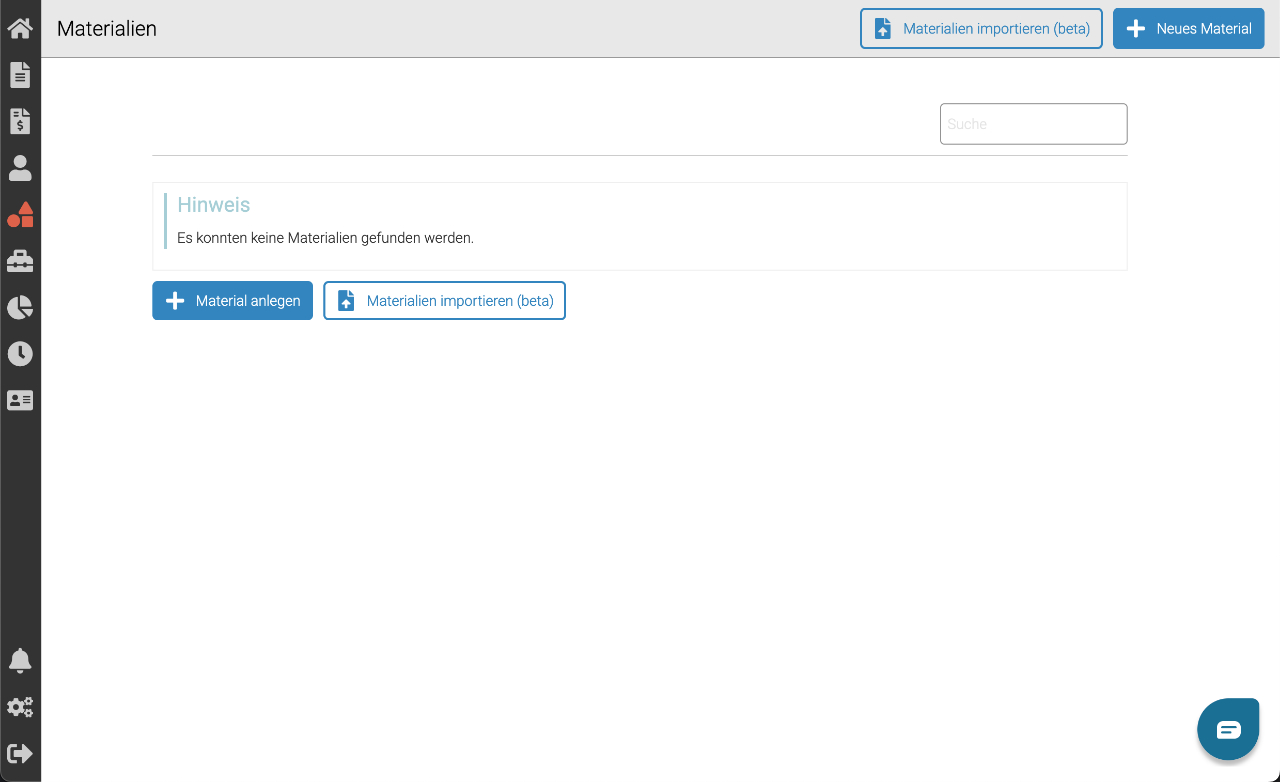
Material anlegen
Um ein Material anzulegen, klickst du oben rechts auf den Knopf "Neues Material". Es öffnet sich das Materialformular. In diesem Formular findest du folgende Felder, die ausgefüllt werden müssen.
- Titel - Die Bezeichnung des Materials.
- Beschreibung - Erklärung oder Details zum Material.
- Einkaufspreis - Für wieviel du das Material gekauft hast.
- Aufschlag - Was du beim Verkauf des Materials verdienen möchtest.
- Verkaufspreis - Ergebnis aus Einkaufspreis + Aufschlag.
- Einkaufsmenge - Verpackungsmenge bzw. Verpackungsgröße (z.B. eine 3m Holzleiste).
- Einheit - Einheit des Materials.
Über das große Plussysmbol kannst du dem Material zusätzlich ein Bild zuweisen.
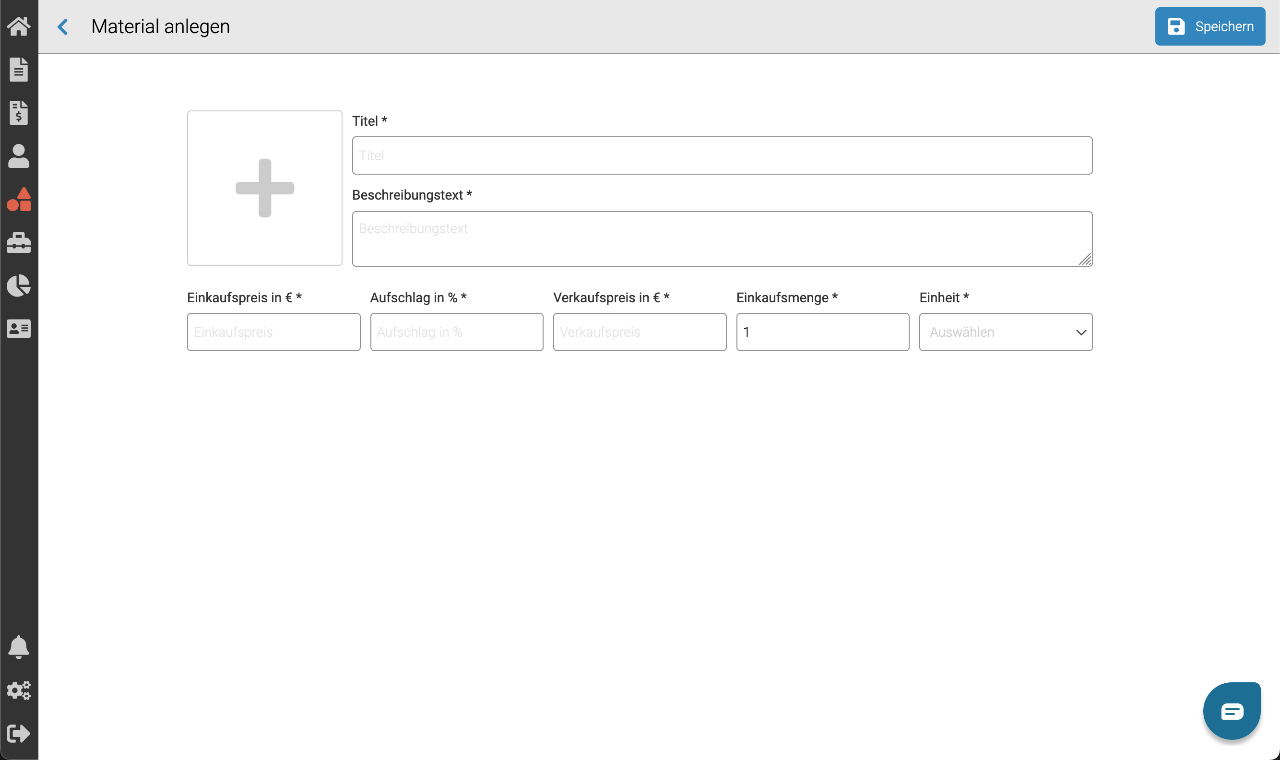
Material bearbeiten
Um ein Material bearbeiten zu können, klickst du auf das Stiftsymbol auf der Übersichtsseite. Materialien können nachträglich in Angeboten und Rechnungen individuell angepasst werden. Diese Anpassungen beziehen sich nur auf das Angebot bzw. der Rechnung und beeinflussen nicht das Originalmaterial.
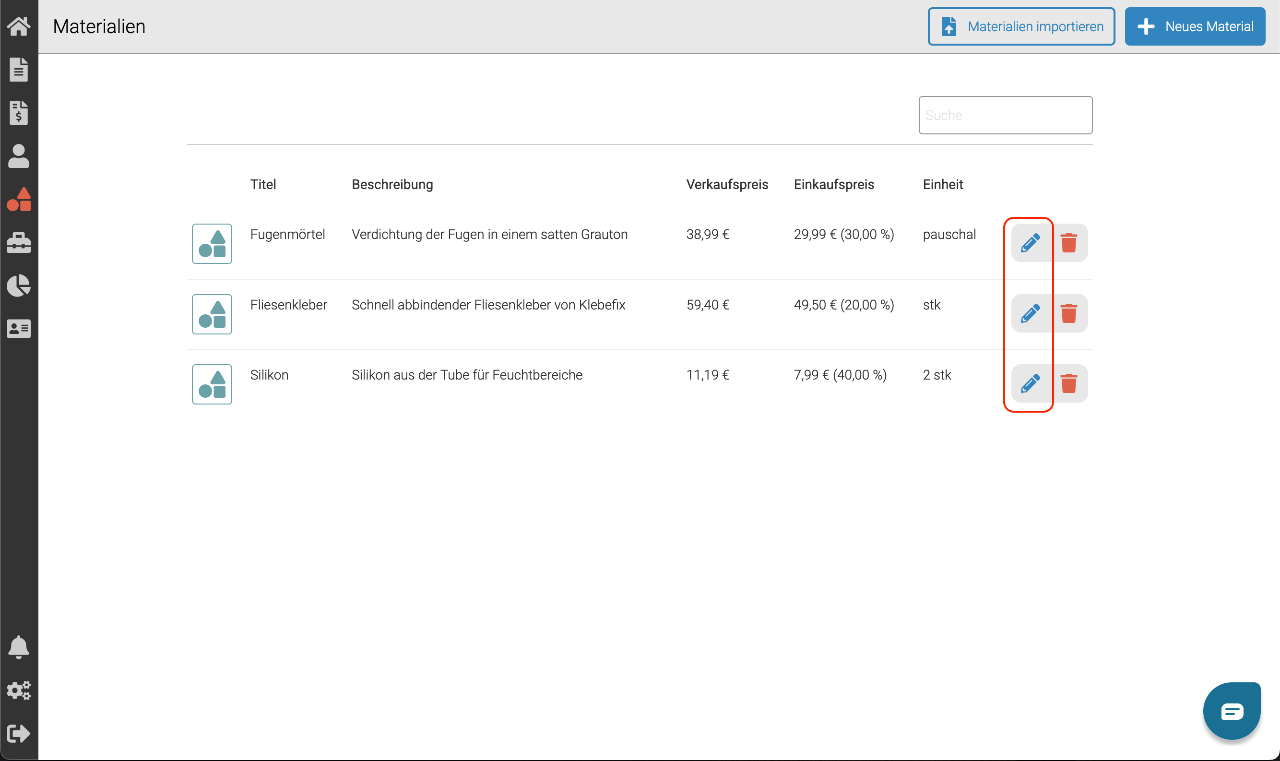
Material suchen
Auf der Übersichtseite findest du ein Suchfeld, mit dem du nach einem bestimmen Material suchen kannst. Hier kannst du nach einem Titel oder einer Beschreibung suchen. Hast du deine Materialien importiert, kannst du auch nach der Material-Id (EAN, Artikelnummer, ...) suchen.
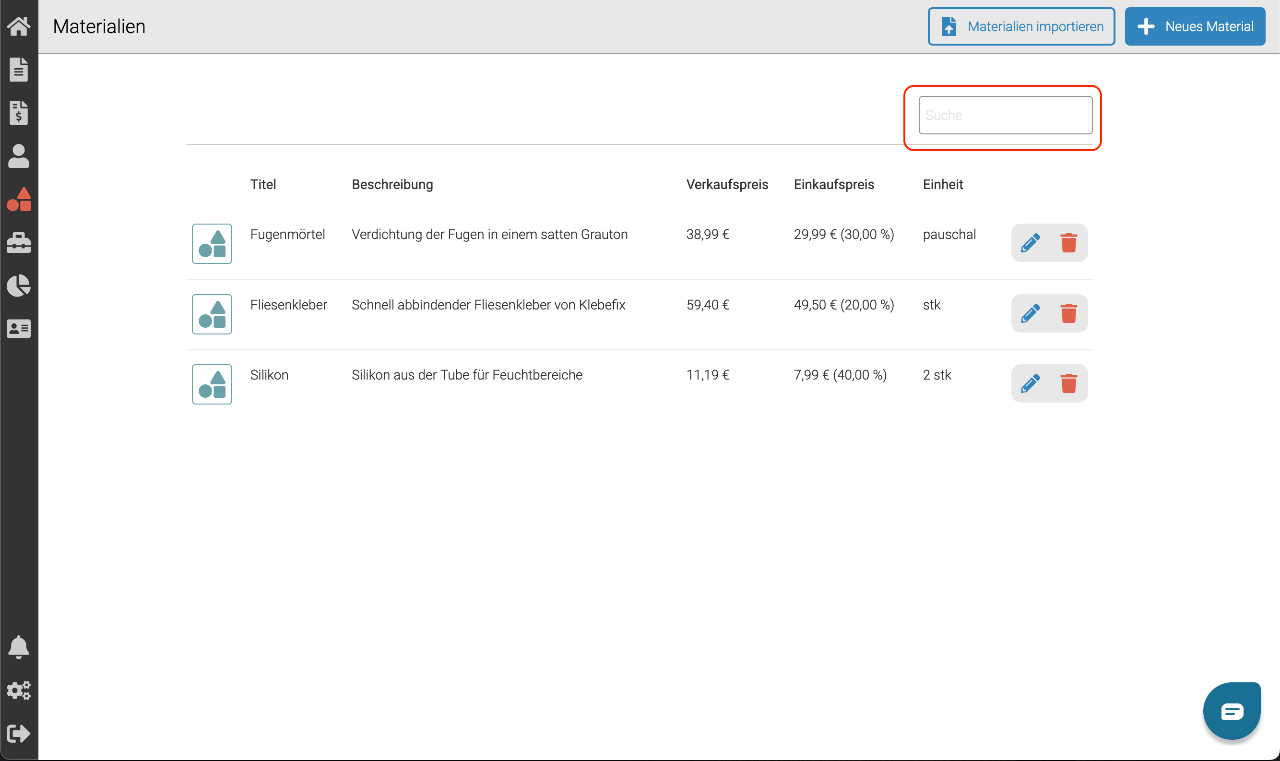
Material löschen
Ein Material kann durch einen Klick auf das Mülltonnensymbol gelöscht werden.
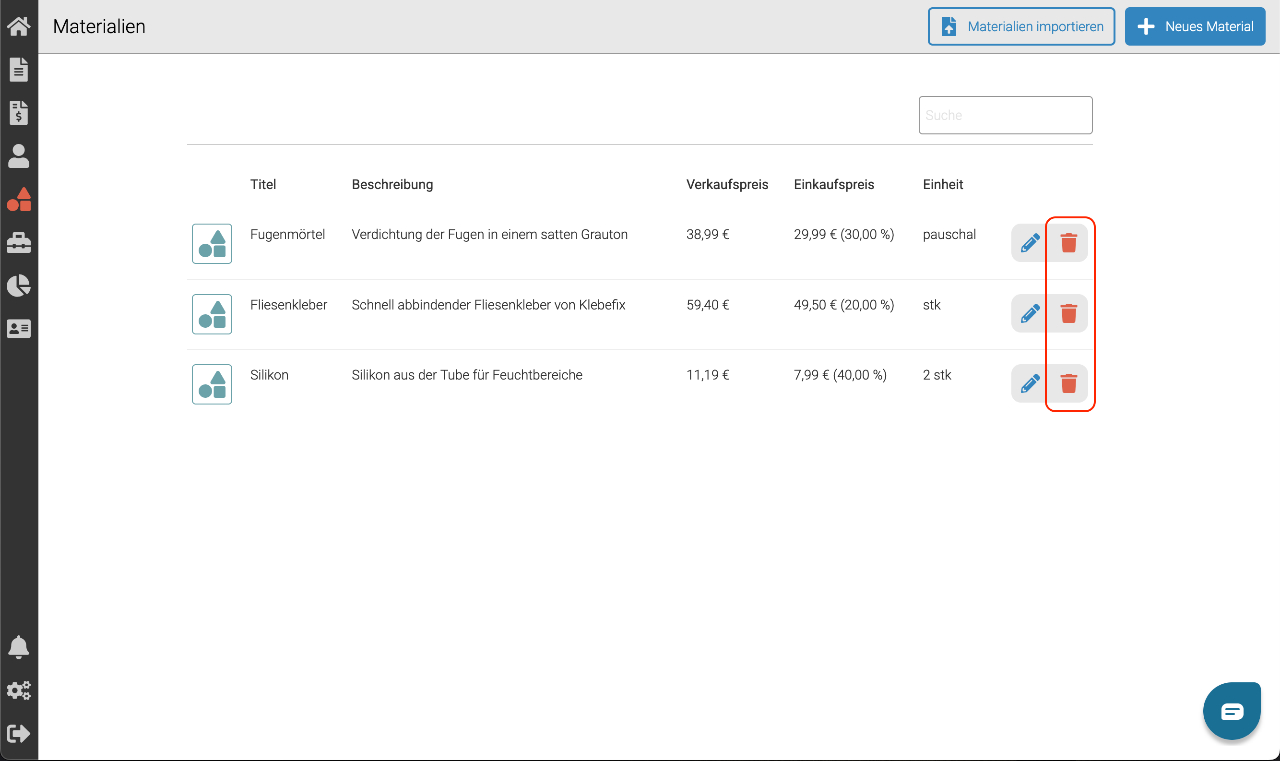
Materialien importieren
Du kannst Materialien aus einer CSV-Datei oder einer Excel-Tabelle importieren. Hier findest du eine detailierte Anleitung zum Importieren von Materialien.